聞く Spotify デスクトップ上: 知っておくべきこと
の手順 聞く方法 Spotify デスクトップ上の 簡単に言うこともタグ付けすることもできます。 必要な手順をすべて確実に実行すれば、好きな曲を簡単に聴くことができます。 音楽以外にも、ほとんどの人が使用しています。 Spotify この記事は、面倒やジレンマなしにこれらのメディア ファイルにアクセスしたい場合に最適なガイドの XNUMX つとなります。
私たちはそれを言うことができます Spotify は今日最大の音楽ストリーミング サイトで、何百万ものトラックをリスナーに提供しており、あなたが想像しているすべてのポッドキャストや音楽ファイルが、せいぜいここで見つけることができます。 したがって、このオンライン音楽ストリーミング サイトを使用して、好きな曲をいつでも聴くことができると知って、本当にとても興奮しています。
記事の内容 一部。 1. をインストールします。 Spotify コンピューター上のアプリパート2。聞く方法 Spotify デスクトップ上ですか?パート 3. ストリーミングとダウンロード Spotify 音楽を無制限にトラックパート4。すべてを要約するには
一部。 1. をインストールします。 Spotify コンピューター上のアプリ
テクノロジーのおかげで、コンピューター用のスタンドアロン アプリを使用して、カタログ全体にアクセスできるようになりました。 Spotify スマートフォンを使わなくても。 ただし、これらすべてを行う前に、 Spotify あなたのコンピュータ上のアプリ。
ステップ 1. インストールするには Spotify, Webブラウザを開く 使用しているコンピュータの上部メニューで、[ダウンロード] オプションを選択する必要があります。
ステップ 2. 新しいページが開き、セットアップを完了するためにファイルをインストールするよう求められます。 Spotify アプリ。
ステップ 3. 次に進む前に、次のことを確認する必要があります。 Spotifyダウンロード プロセスを開始するには、Setup.exe ファイルを実行します。 ダウンロード通知が表示されます。通常、この通知はブラウザの下部に表示されます。
ステップ 4. ダウンロードが完了したら、ダウンロード通知をタップしてインストールを開始します Spotify.
ステップ 5. 完了するまで待つ必要があります。 Spotify アプリがデバイスにインストールされました。
ステップ 6. 完了したら、 Spotify アプリは自動的に起動するはずです。プラットフォームを使用して、お気に入りの曲をすべて聴いて楽しむことができます。
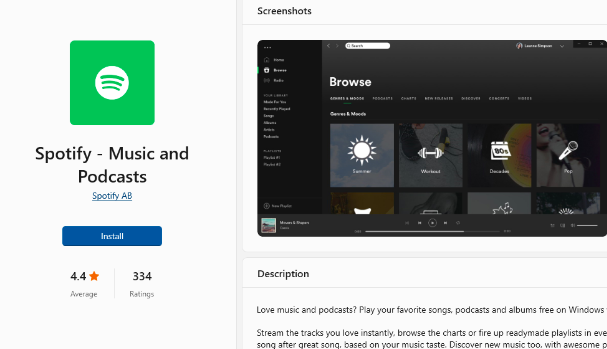
パート2。聞く方法 Spotify デスクトップ上ですか?
正常にインストールするには何をすべきかがわかりました。 Spotify デバイスやデスクトップで、次はどのように聴くかに進みましょう。 Spotify デスクトップ上で、ログイン方法に関する正しい手順から始める必要があります。 Spotify 先ほど作成したアカウント。
- まず、ユーザー名とパスワードを使用してアカウントにログインする必要があります。 必要な詳細をすべて入力したら、「ログイン」ボタンをタップします。 まだアカウントをお持ちでない場合は、「サインアップ」オプションをタップして、独自のアカウントの作成を開始できます。 のログイン画面でこのボタンを押します。 Spotify アプリ。
- 次に、アカウントに使用する電子メール アドレスを入力する必要があります。
- 次に、パスワードを作成し、独自のパスワードを作成する際の標準に従っていることを確認する必要があります。
- 次に、「あなたをどのように呼びますか。」を尋ねるフィールドが表示されます。使用するときはいつでも付けたい名前を入力する必要があります。 Spotify アプリ。
- 必要な認証情報をすべて入力したら、「続行」ボタンをタップして続行します。
- 次に、生年月日を入力し、表示されるドロップダウン メニューから性別を選択する別の画面が表示されます。
- 次に、「参加」をタップします Spotify オプションを選択して完了です。 それが聴き方です Spotify デスクトップ上で、すべての設定が完了したら、すべてはここから開始する必要があります。
- Windows セキュリティ警告がある場合は、それが Windows セキュリティ警告に関連しているかどうかを確認する必要があります。 Spotify, 接続されていることを確認したら、「アクセスを許可」をタップします。
の実行を開始するには、 Spotify アプリには、確保する必要があるコンピューターの仕様があります。 これは、リスニング方法が正しいことを確認したい場合にも必要です。 Spotify デスクトップ上。
Windows コンピュータの場合:
- パーソナルコンピュータが必要です Windows XPの、Vista、または 7 をオペレーティング システムとして選択します。
- 安定したインターネット接続が必要です。
Macコンピュータの場合:
- PowerPC G4 以降のバージョン、または Intel プロセッサで実行されるシステムが必要です。
- 最適なインターネット接続を確保する必要があります。
- 10 OS 以降のバージョンを搭載した Mac コンピュータが必要です。
パート 3. ストリーミングとダウンロード Spotify 音楽を無制限にトラック
聞き方を学んだところで、 Spotify デスクトップ上で、好きな曲をすべて自分のペースで聴く新しい方法を教えませんか? はい、プレミアムバージョンに登録する以外に良い方法があります。 Spotify 継続するには一定のコストを支払う必要があるアプリ。
のプレミアムバージョンを購読したくなるのは本当に魅力的です Spotify。 など、必ずお楽しみいただける機能があります。 大好きな曲を全部聴いて オフラインのときでも。 ただし、支払わなければならない費用があり、すべての音楽愛好家が自由に購読できるわけではありません。 このため、多くの人が代替手段を探したがっていました。記事のこの部分では、このツールに関する事実について説明します。
私たちが話しているプロフェッショナルなツールは、 TunesFun Spotify Music Converter。このプロフェッショナル ツールは、誰でもアクセスできる最も信頼性の高いツールです。 Spotify のプレミアム バージョンを購読する手段がない場合でも、オフラインでも音楽トラックを再生できます。 Spotify アプリ。 ザ TunesFun Spotify Music Converter たとえそれが不可能だと思っていたとしても、お気に入りの音楽ファイルをすべて聴いて楽しみたい場合には、これは非常に優れたツールです。我々に教えてください TunesFun Spotify Music Converter それでは、以下のツールの機能を見てみましょう。
- あなたの最も愛する人を変換します Spotify 音楽トラック あらゆる種類のデバイスやプレーヤーを使用してアクセスしやすい柔軟なファイル形式に変換します。
- 当学校区の TunesFun Spotify Music Converter 時間、エネルギー、さらには労力を節約するのに役立ちます。このツールは、より速い変換速度で音楽ファイルを変換することで知られており、短時間で多くのことを行いたい場合に非常に役立ちます。
- 変換プロセスの最後に楽しめる出力ファイルは最高のものです。 市場の他のコンバーターと比較してプロセスが高速であっても、これらの音楽ファイルは危険にさらされません。
- 当学校区の TunesFun Spotify Music Converter 非常にシンプルなインターフェイスを備えており、非常に理解しやすいため、アプリの使用初心者でも、初めてツールを使用するように感じることはありません。使用方法の手順を見てみましょう。 TunesFun Spotify Music Converter下記。
ステップ 1. をダウンロードしてインストールしてプロセスを開始します。 TunesFun Spotify Music Converter デスクトップ上で。次に、ツールを起動して、変換する必要のある音楽ファイルのインポートを開始します。

ステップ 2. 希望する出力とツールが提供する形式の種類に応じて、音楽ファイルの形式を選択します。 また、変換が完全に完了したら、すべてのファイルを保存するフォルダーを作成します。

ステップ 3. 「変換」タブをタップし、数分後に好きな音楽ファイルを聴く準備が整います。 変換プロセスのステータスは、メインインターフェイスでも確認できます。 TunesFun Spotify Music Converter。このように、このプロフェッショナルなツールを簡単に使用して、お気に入りのすべての音楽ファイルを無制限にストリーミングしたりダウンロードしたりすることができます。

パート4。すべてを要約するには
そしてついに完成です! を聞く方法について必要な手順をすべて完了しました。 Spotify デスクトップでは、これらすべての手順を使用して、いつでも、どこでも、お気に入りの音楽ファイルをすべてストリーミングできることを願っています。 より良い代替手段を使用して、最もお気に入りの曲を聴き、ダウンロードしたい場合は、 Spotify 音楽アプリはいつでも使用できます TunesFun Spotify Music Converter、このプロのコンバーターは、音楽アクセシビリティのすべてのニーズを満たすためにあなたが求めていたものかもしれません。
コメントを書く